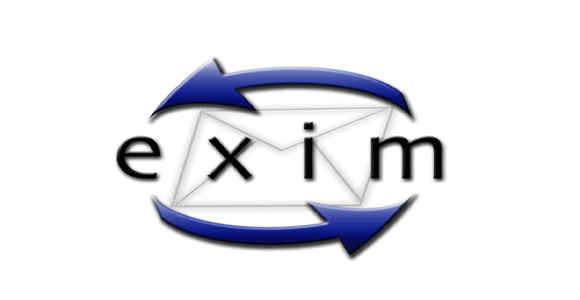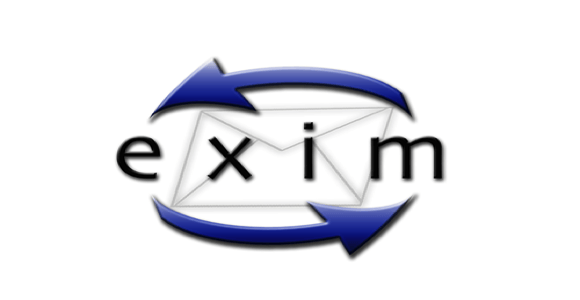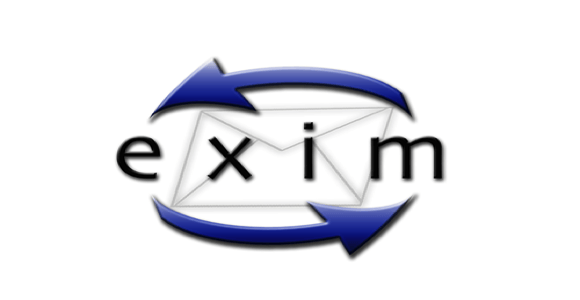
Установка exim на Debian/Ubuntu/Mint
Хочу рассказать в своей теме «Установка exim на Debian/Ubuntu/Mint» как я устанавливал и настраивал свой сервер почты — exim на Debian. Работать будет и на Ubuntu и Mint, так как имеет общие особенности.
Exim является агентом для пересылки почты (MTA) используется на Unix-подобных операционных системах. Exim бесплатно распространяется по условиям GNU General exim-logoPublic лицензии, и он стремится быть лучший почтовой утилитой со всеми удобствами и услугами для проверки входящей электронной почты.
Exim была портирована на большинстве Unix-подобных системах, а также на Microsoft Windows с использованием эмуляции слоя Cygwin. Exim 4 настоящее время, по умолчанию, устанавливается в Debian GNU / Linux.
Сначала проверяем есть ли у нас hostname в файле:
127.0.0.1 localhost
192.168.1.10 my_home_domain home_domain
Установка exim
Чтобы установить сервер почти exim, выполните:
Для Debian, выполните:
Настройка Exim
Для настройки (конфигурирования) выполните команду:
#·dpkg-reconfigure exim4-config
Нажимаем на начальном окне «OK», и в появившемся окне выбираем опцию «интернет-сайт;отправка писем с использованием SNTP» — 1 строчка в выборе:
<img aria-describedby= >конфигурирование почтового сервера exim на Debian
После чего нажимаем ОК. В следующем шаге, вводим доменное имя. У меня это my_home_domain:
<img aria-describedby= >настройка домена для exim
В следующей вкладке указываем список ИП-адресов (между ними нужно ставить точку с запятой — «;»)для SMTP соединения (стоит указать толко IP-адрес localhost-а):
<img aria-describedby= >вводим IP адрес который будет слушать и использовать SMTP
В следующем окне указываем все домены, которые указывают на ваш сервер (через точку с запятой):
<img aria-describedby= >прописываем дополнительные домены
На следующих пунктах мы не заполняем поля, оставляем пустыми ( но только для 2 следующих):
<img aria-describedby= >домены для которых доступна релейная передача почты
И, еще один:
<img aria-describedby= >машины для которых доступна релейная передача почты
На следующем окне нас спросят «нужно ли включить сокращения DNS-запросов» — выбираем «НЕТ ( NO)»:
<img loading=»lazy» src=»http://linux-notes.org/wp-content/uploads/2014/10/nuzhno-li-vklyuchit-sokrashheniya-DNS-zaprosov.jpg» alt=»нужно ли включить сокращения DNS-запросов» width=»574″ height=»201″ srcset=»https://linux-notes.org/wp-content/uploads/2014/10/nuzhno-li-vklyuchit-sokrashheniya-DNS-zaprosov.jpg 574w, https://linux-notes.org/wp-content/uploads/2014/10/nuzhno-li-vklyuchit-sokrashheniya-DNS-zaprosov-300×105.jpg 300w» sizes=»(max-width: 574px) 100vw, 574px» />
Далее, выбираем «Maildir — хранение в домашней директории всей почты», есть так же «mbox», но первый вариант имеет большую популярность и обладает некоторыми преимуществами:
<img aria-describedby= >выбор директории для хранения почты
На следующем окне, спрашивают «Желаете разделить конфигурацию» — выбираем «No (нет)»:
<img aria-describedby= >розделение конфигурации в exim
После чего, окно мастера установки закроется само, и выполнит перезагрузку Exim.
Протестировать можно следующим образом, выполните команду:
# echo “My test Msg” | mail -s Topic your_email_address
Поменяйте «your_email_address», на существующий email адрес. У меня это «captain@localhost»- локальная машина.
Вот и вся установка, надеюсь моя статья «Установка exim на Debian/Ubuntu/Mint» была полезной.